AutoCAD2021是一个非常专业的绘图软件,很多用户说不知道怎么通过这个软件画直线。通过这篇文章给大家介绍一下,一起往下看!
如何画直线:
命令绘制一条固定长度的线段
1.打开CAD,进入主界面。我们都知道线段命令PL和直线命令L..我们先输入PL - enter,系统会提示我们指定线段的起点。因为是演示,所以可以随意指定一个点,在绘图区用鼠标左键点击。
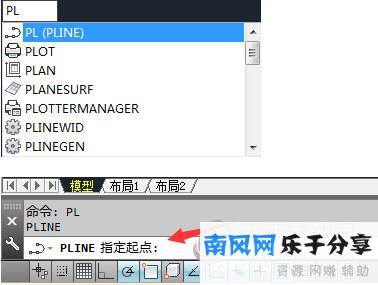
2.然后你会看到系统提示有一个长度(L)。这是线段定义命令,可以是圆弧,改变线宽,线段长度等。我们需要的是长度。输入L-Enter,可以自己设置想要的长度和角度。我们输入300-回车;
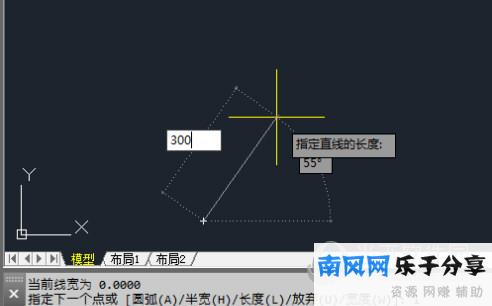
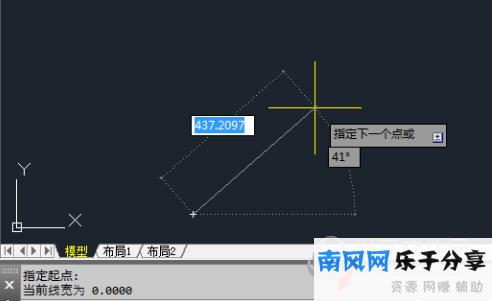
3.重新输入length命令时,线段的第二个方向是线段的角度,这取决于您自己的需要。输入长度后,按回车键,会出现一个长度为300的线段。系统会自动添加一个300的节点供我们使用,并检查属性,只是长度是300。


l命令绘制固定长度的线段
1.与PL命令相比,l命令更简单。输入命令l-enter,然后选择第一个点和角度,直接输入长度,我们输入500
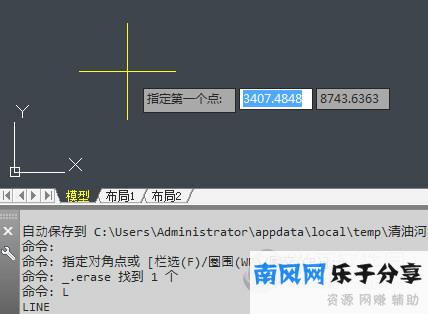
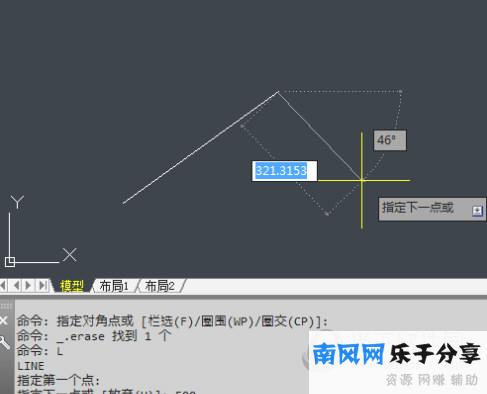
2.然后像PL一样,画一条固定长度的直线。唯一不同的是PL是线段,可以闭合;l是一条直线,每两个节点之间是一个不相连的线段。
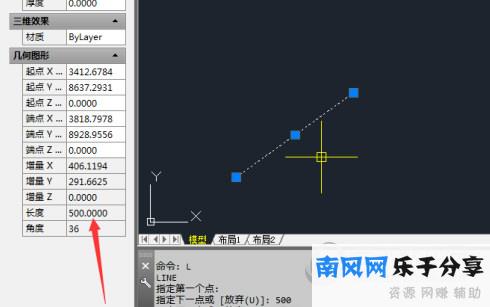
好了,以上是边肖带给你的& ldquo如何在AutoCAD2021 & rdquo这个问题的全部内容已经介绍了,希望对你有所帮助。

AutoCAD 2021中文破解版
类别:欧特克尺寸:1.6G语言:简体中文
评分:10
下载地址



